
SAI / Split APKs Installer
Android デバイスにインストールしたアプリをバックアップすることができるアプリ Split APKs Installer (SAI) の使用レポートです。
Androidアプリ「ファイルマネージャー」にもバックアップ機能がありますが、SAIの方がバックアップ性能が高い印象を受けました。(ファイルマネージャー)
例えば、
ファイルマネージャーでAPK化したRaziko v1.3.357はリストアに失敗しますが、SAIでバックアップしたAPKは正常にリストアすることができます。
懸念事項としては、作者の開発モチベーションが低下しているように見受けられるので、バグ対応やアップデートが期待できない状況です。
ソフトウェア情報
※新しいバージョンが表示される場合があります。
起動画面など
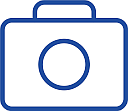
Raziko v1.3.357 をSAIでバックアップ → SAIでリストアした時のスナップショット。

使い方

バックアップ
- 「バックアップ」をタップ。
- 「ディレクトリを選択」
→ バックアップファイルを保存するローカルドライブのディレクトリを指定する。 - 選択肢:アプリ内蔵、システム標準(どちらでもよい)
- ディレクトリをタップ → 「選択」をタップ。
- ヘルプが表示されるので「今後は表示しない」をタップ。
- バックアップしたいアプリをタップする。
- 「バックアップ」をタップする。
- バックアップする分割APKを選択: デフォルトのままでよい。
- 「バックアップ」をタップする。
→ ファイル名: abc.apks (拡張子 .apks) - 以上
リストア(インストール)
- 「インストーラー」をタップ。(起動画面)
- 「アプリをインストール」をタップ。
- SAIでバックアップした .apks(または他のアプリでバックアップした.apk)をタップする。
- 「選択」をタップする。
- [キャンセル | インストール] いずれかを選択する。
- 以上
類似アプリ
まとめ


- Androidアプリをバックアップすることができるアプリ。
- 対象アプリに関連する全てのファイルをパッケージ化してバックアップ。
- リストアはワンタップでOK。
- 対応拡張子: apks, apk
- 「ファイルマネージャー」でバックアップしたファイルのリストアも可能。
- バックアップの検索結果 | SC2
:SC2
このサイトを検索 | Search this site













0 コメント